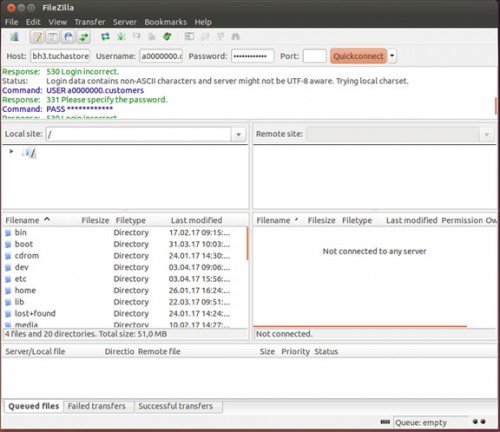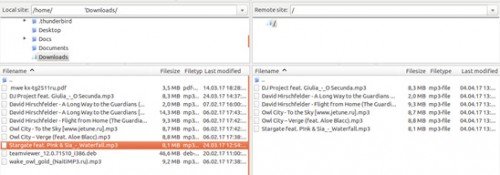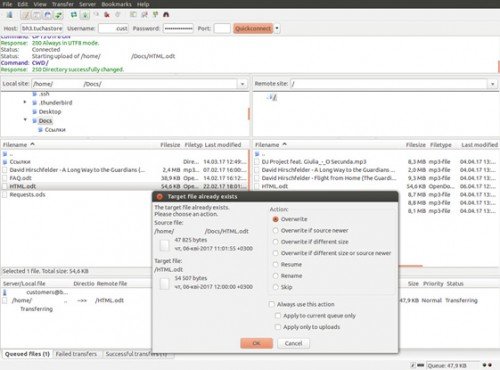План тестування хмарного сховища TuchaBackup
- Головна
- Блог
- Техпідтримка
- План тестування хмарного сховища TuchaBackup
TuchaBackup — це не тільки надійне резервне сховище даних, але і простота в налаштуванні і використанні. Проте ми звернули увагу, що не завжди при замовленні тестового періоду клієнт знає, як максимально ефективно перевірити роботу сервісу та з чого почати. Насправді, все дуже просто, і ми склали поетапний план тестування та користування TuchaBackup. Отже, ви отримали реквізити доступу, що далі?
Для підключення вам знадобиться FTP-клієнт. Рекомендуємо FileZilla, він досить простий.
1. Запустіть програму та введіть реквізити доступу, які ми вам надіслали:
- в полі Host введіть ім'я сховища;
- в полі Username — ім'я облікового запису;
- в полі Passwords — пароль.
2. Натисніть QuickConnect. Ось і все, хмарне сховище готове до використання. :)
3. Щоб завантажити файли в сховище, знайдіть їх в лівому вікні (в ньому відображаються папки з вашого комп'ютера) та перетягніть в праве (тут ви побачите вміст сховища). Якщо в майбутньому вам знадобиться відновити файли зі сховища, перетягніть їх в зворотному напрямку.
Зверніть увагу, якщо наступного разу ви захочете додати в сховище ці ж файли або інші, але з такою ж назвою, система запитає, як бути: перезаписати з заміною (Overwrite), перейменувати (Rename), не копіювати (Skip).
4. У нижній частині робочого простору можна вибрати для відображення файли, які копіюються в даний момент (Queued files), успішно скопійовані (Successful transfers) і файли, з копіюванням яких виникли складнощі (Failed transfers).
5. Якщо ви бажаєте налаштувати автоматичне резервне копіювання, рекомендуємо вам використовувати одну з таких програм:
- для ОС Windows: CobianBackup, Handy Backup, Exiland Backup, Fbackup — до речі, нещодавно ми готували розгорнутий огляд цієї теми;
- для ОС Linux: Backup-manager, BackupPC або скрипти rsync та rdiff-backup.
Ми вже не раз писали і не будемо втомлюватися повторювати — заощаджувати можна на чому завгодно, тільки не на бекапі. Переоцінити його важливість для бізнесу неможливо. Хакерська атака, вірус, пожежа або навіть вилучення обладнання — катастрофи можна уникнути, якщо ви регулярно створюєте резервні копії даних у хмарне сховище. Якщо у вас виникли додаткові питання щодо використання сховища або інших хмарних сервісів, звертайтеся до нас за грамотною консультацією 24×7.